怎么制作u盤啟動(dòng)win7系統(tǒng)盤【圖文教程】
更新日期:2024-03-23 10:23:40
來源:投稿
大部分的電腦主板支持U盤啟動(dòng),同時(shí)U盤的價(jià)格越來越便宜,如此一來通過U盤裝系統(tǒng)也便成了一種趨勢(shì),比如我們要裝win7系統(tǒng),就可以制作U盤啟動(dòng)win7系統(tǒng)盤,然后用這個(gè)U盤來給電腦裝系統(tǒng),尤其適合沒有光驅(qū)或系統(tǒng)出現(xiàn)故障的電腦,不過關(guān)于怎么制作U盤啟動(dòng)win7系統(tǒng)盤就難倒了不少小伙伴,所以本文系統(tǒng)小編跟大家介紹制作U盤啟動(dòng)win7系統(tǒng)盤的圖文步驟。
相關(guān)教程:
怎么用UltraISO安裝win7系統(tǒng)
大白菜u盤裝系統(tǒng)win7步驟
準(zhǔn)備工作:
1、系統(tǒng)鏡像下載:電腦公司DNGS ghost win7 64位快速裝機(jī)版V2017.02
2、4G或更大容量U盤,需轉(zhuǎn)移U盤所有數(shù)據(jù)
3、制作工具下載:
UltraISO軟碟通破解版
大白菜超級(jí)U盤啟動(dòng)盤制作工具
方法一:使用UltraISO制作
1、右鍵以管理員身份打開UltraISO制作工具,然后在電腦上插入U(xiǎn)盤,等待電腦識(shí)別到U盤;
2、點(diǎn)擊“文件”—“打開”,或者直接點(diǎn)擊左上角“打開”圖標(biāo),選擇要制作啟動(dòng)盤的win7系統(tǒng)ISO文件,點(diǎn)擊打開;
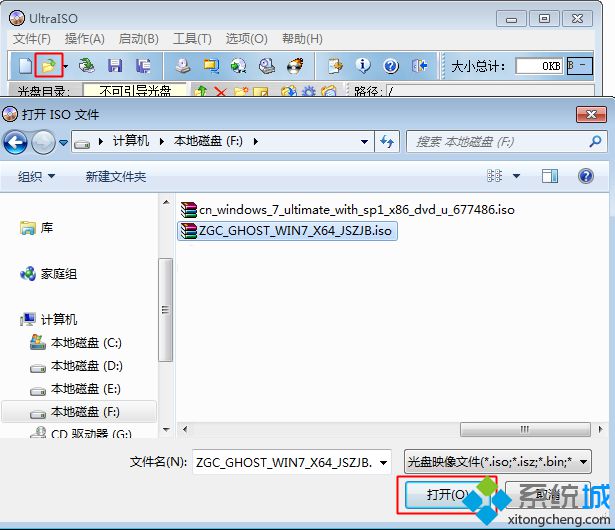 3、返回主界面,依次點(diǎn)擊“啟動(dòng)”—“寫入硬盤映像”;
3、返回主界面,依次點(diǎn)擊“啟動(dòng)”—“寫入硬盤映像”;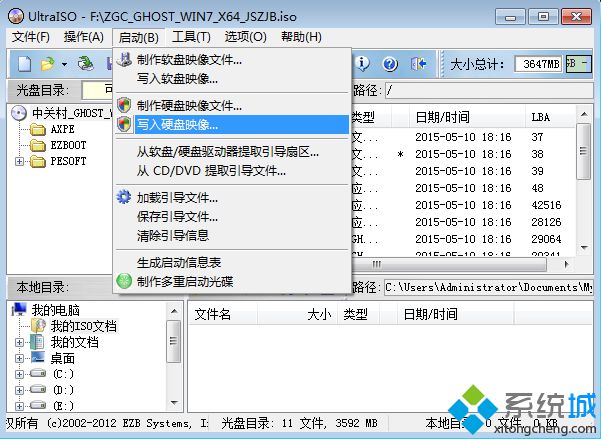 4、寫入方式一般是USB-HDD+,其他選項(xiàng)保持默認(rèn)設(shè)置,點(diǎn)擊“寫入”,開始執(zhí)行制作過程;
4、寫入方式一般是USB-HDD+,其他選項(xiàng)保持默認(rèn)設(shè)置,點(diǎn)擊“寫入”,開始執(zhí)行制作過程;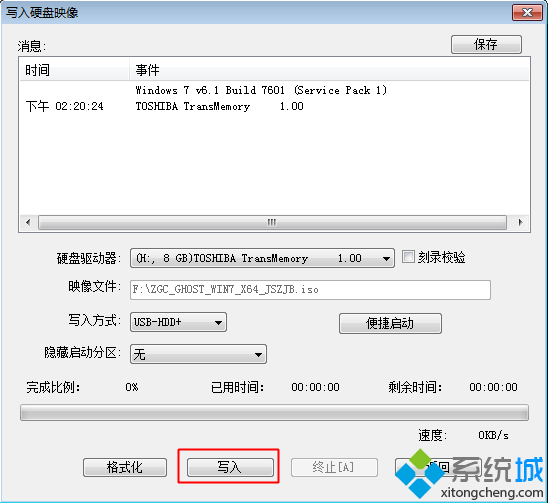 5、在提示刻錄成功之后,完成制作u盤啟動(dòng)win7系統(tǒng)盤過程。
5、在提示刻錄成功之后,完成制作u盤啟動(dòng)win7系統(tǒng)盤過程。方法二:使用大白菜制作
1、安裝大白菜U盤啟動(dòng)盤制作工具之后,雙擊打開大白菜主界面;
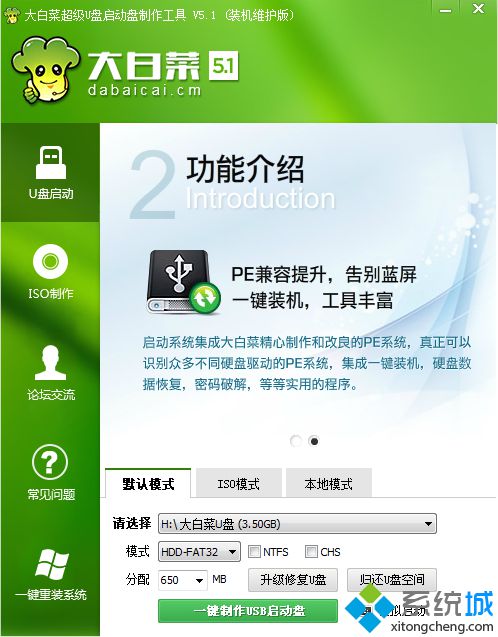 2、在電腦上插入U(xiǎn)盤,大白菜會(huì)自動(dòng)識(shí)別到U盤,點(diǎn)擊“一鍵制作USB啟動(dòng)盤”,彈出提示框,直接點(diǎn)擊確定;
2、在電腦上插入U(xiǎn)盤,大白菜會(huì)自動(dòng)識(shí)別到U盤,點(diǎn)擊“一鍵制作USB啟動(dòng)盤”,彈出提示框,直接點(diǎn)擊確定;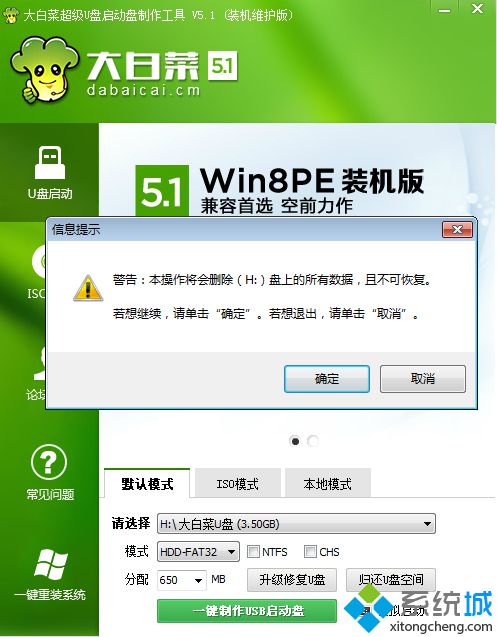 3、執(zhí)行格式化U盤過程,開始執(zhí)行制作啟動(dòng)盤的過程;
3、執(zhí)行格式化U盤過程,開始執(zhí)行制作啟動(dòng)盤的過程;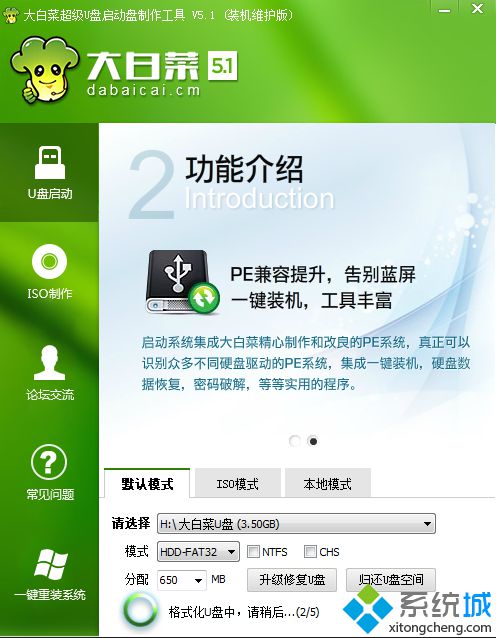 4、制作完成后,彈出以下的提示框,都點(diǎn)擊確定,此時(shí)會(huì)打開模擬器;
4、制作完成后,彈出以下的提示框,都點(diǎn)擊確定,此時(shí)會(huì)打開模擬器;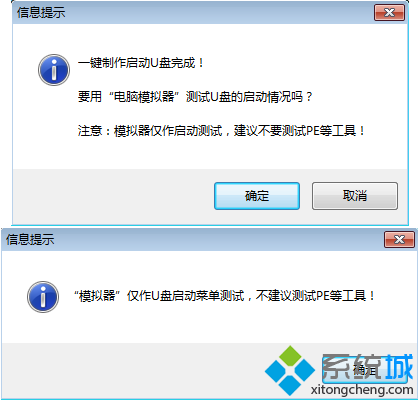 5、如果能夠打開大白菜U盤啟動(dòng)盤模擬界面,表示制作成功;
5、如果能夠打開大白菜U盤啟動(dòng)盤模擬界面,表示制作成功;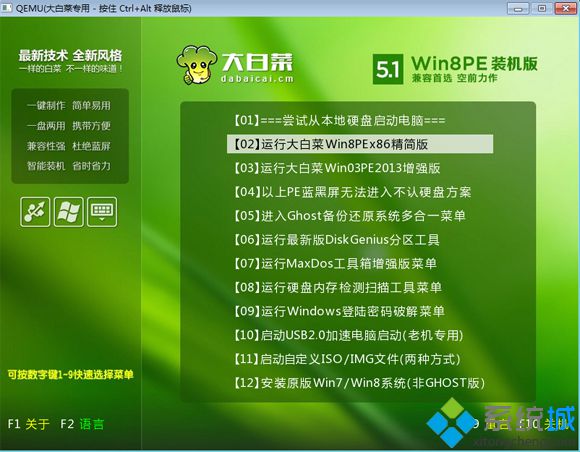 6、此時(shí)U盤名稱變成大白菜U盤,然后將win7系統(tǒng)iso文件復(fù)制到U盤GHO目錄下,制作完成。
6、此時(shí)U盤名稱變成大白菜U盤,然后將win7系統(tǒng)iso文件復(fù)制到U盤GHO目錄下,制作完成。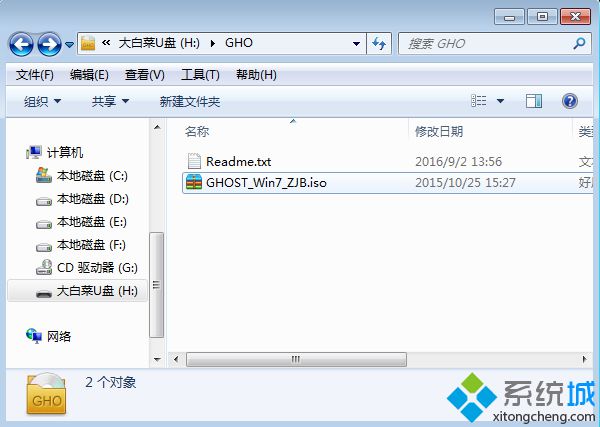
以上就是怎么制作u盤啟動(dòng)win7系統(tǒng)盤的兩種方法,還不懂如何制作的朋友,可以學(xué)習(xí)下這個(gè)教程。
- monterey12.1正式版無(wú)法檢測(cè)更新詳情0次
- zui13更新計(jì)劃詳細(xì)介紹0次
- 優(yōu)麒麟u盤安裝詳細(xì)教程0次
- 優(yōu)麒麟和銀河麒麟?yún)^(qū)別詳細(xì)介紹0次
- monterey屏幕鏡像使用教程0次
- monterey關(guān)閉sip教程0次
- 優(yōu)麒麟操作系統(tǒng)詳細(xì)評(píng)測(cè)0次
- monterey支持多設(shè)備互動(dòng)嗎詳情0次
- 優(yōu)麒麟中文設(shè)置教程0次
- monterey和bigsur區(qū)別詳細(xì)介紹0次
周
月












